
جدول المحتويات:
- مؤلف John Day [email protected].
- Public 2024-01-30 07:36.
- آخر تعديل 2025-01-23 12:53.




هذا هو التحديث الخاص بي والتصميم المنقح حول كيفية استبدال شاشة جهاز Macintosh القديم بجهاز iPad mini. هذه هي السادسة التي صنعتها على مر السنين وأنا سعيد جدًا بتطور وتصميم هذا!
في عام 2013 عندما صنعت أول جهاز Macintosh باستخدام iPad mini ، استلهمت الفكرة من Techmoan على YouTube:
يمكن العثور على أول جهاز iPad Macintosh الخاص بي و Instructable الأصلي من عام 2013 هنا:
على غرار Techmoan ، استخدمت زر تحرير الغالق للضغط يدويًا على زر القفل / فتح القفل للتكرار الأول. لقد نجح هذا بشكل جيد ولكن الحركة الميكانيكية لم تكن قوية أو موثوقة. بالإضافة إلى أنه كان بمثابة ألم حقيقي للبناء والمواءمة بشكل صحيح!
في النهاية فكرت في طريقة لفتحه إلكترونيًا. الجانب السلبي الوحيد هو أن جهاز iPad يحتاج إلى توصيله بالطاقة حتى يتم فتحه. لكنني أعتقد أنها مقايضة جديرة بالموثوقية وسهولة الاستخدام. لكننا سنتطرق إلى كيفية عمل ذلك تحديدًا في الخطوة 2.
دعونا نجعلها ، نحن العرب؟
اللوازم
- Vintage Macintosh: لقد وجدت أن كل جهاز Macintosh يبدو مثل هذا (SE ، 128K ، 512K ، Classic II ، إلخ) له نفس حجم الشاشة ونقاط التركيب.
- iPad mini
- أربعة براغي # 8-32 وصواميل قفل مرفقة
- زر التشغيل (إيقاف التشغيل): هذا يعني الزر الذي يسمح للطاقة بالمرور بحرية عند عدم الضغط عليه ولكن يوقف الطاقة مؤقتًا عند الضغط على الزر.
- إطار أسود حول iPad mini: سأوضح لك كيفية صنع واحدة باستخدام قاطع ليزر أو أعرضها للبيع على
- رغوة سوداء رقيقة (https://amzn.to/39ZBqby)
- معدات اللحام
الخطوة 1: تفكيك Macintosh
هذا بسيط إلى حد ما ، فقط أمعن في الأمر برمته. إنها لفكرة جيدة أن تبحث عن كيفية القيام بذلك لأنه قد يكون أمرًا خطيرًا إذا كنت لا تعرف ما تفعله ولكنني لست خبيرًا ، لذا لن أخوض في التفاصيل حول ذلك. هناك العديد من الدروس على الإنترنت.
قمت أيضًا بغسل غلاف جهاز Macintosh الخاص بي في محلول أخضر بسيط. هذا أزال كل الأوساخ منه بشكل جيد.
الخطوة 2: اربط زر الفتح



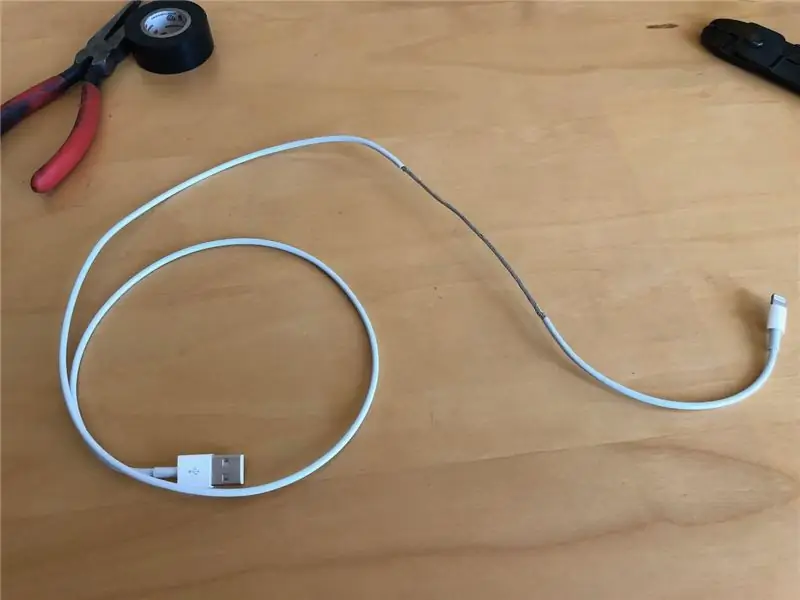
في التكرارات السابقة لهذا ، قمت بإنشاء أداة غريبة للضغط فعليًا على زر إلغاء القفل على iPad داخل جهاز Mac. لكن هذا كان ثقيلًا ، ويصعب القيام به ، ولم يعمل جيدًا.
بعد ساعات من التفكير ، اكتشفت أخيرًا كيفية فتحه إلكترونيًا. الجانب السلبي الوحيد هو أن جهاز iPad يحتاج إلى توصيله بالطاقة حتى يتم فتحه. لكنني أعتقد أنها مقايضة جديرة بالموثوقية وسهولة الاستخدام.
الطريقة التي تعمل بها هي أن الزر متصل بكابل الشحن مما يسمح للطاقة بالتحرك بحرية وشحن جهاز iPad. ولكن عند الضغط على الزر ، يتوقف مؤقتًا عن شحن جهاز iPad. عندما يتم تحرير الزر مرة أخرى ، فإنه يسمح لجهاز iPad بالشحن مرة أخرى. يشبه الأمر فصل الشاحن عن الشاحن وإعادة شحنه بسرعة مما يؤدي إلى تنشيط جهاز iPad mini.
لقفل جهاز iPad ووضعه في وضع السكون ، عليك الانتظار حتى انتهاء الوقت والقيام بذلك تلقائيًا.
للبدء ، قم بكشف سلك الطاقة الأحمر داخل سلك شحن iPad وقم بقطعه.
للقيام بذلك ، وجدت أن هذا التوجيه من w1se مفيد للغاية: https://www.instructables.com/id/Shorten-iPhone-5 …
بعد ذلك ، خذ بعض الأسلاك الاحتياطية (كمرجع ، لقد استخدمت اللون الأصفر في الصور) وقم بلحام بطول 2 قدم لكل جانب من جوانب الزر.
بعد ذلك ، قم بتركيب الزر في الجزء الخلفي أو الجانبي من جهاز Macintosh الخاص بك. أستخدم دائمًا ثقبًا موجودًا في العلبة حتى لا أضطر إلى حفر ثقب جديد ولكن الأمر متروك لك.
أخيرًا ، قم بتوصيل سلك أصفر واحد ولحامه في أحد طرفي سلك الشاحن الأحمر. وقم بلحام السلك الأصفر الآخر بالطرف الآخر من سلك الشاحن الأحمر.
قم بإنهاء العملية ببعض أنبوب الانكماش و / أو الشريط الكهربائي لتنظيفه بشكل جيد.
الخطوة 3: قم بتركيب IPad Mini



نظرًا لأن جهاز iPad mini أصغر من شاشة Macintosh الأصلية ، فستحتاج إلى إنشاء حد. لقد قطعت لي باستخدام 1/8 بلاستيك أسود على ليزر epilog. كما أنني قطعت ثقوبًا بحيث يتم تركيبها في مواقع تركيب الشاشة الأصلية.
سأحاول الحصول على الملف الذي قمت بإنشائه هنا قريبًا حتى تتمكن من إنشاء واحد بنفسك إذا كنت ترغب في ذلك. بخلاف ذلك ، سأعرضها للبيع على Etsy هنا:
اقطع بعض الرغوة السوداء (https://amzn.to/39ZBqby) وألصقها بالغراء الساخن على جانب واحد من الإطار الأسود وشرائط التثبيت. سيمنع ذلك انزلاق جهاز iPad mini وخدشه.
من المهم إعداد iPad mini قبل تثبيته لأنه بناءً على إصدار البرنامج الذي تقوم بتشغيله ، قد تضطر إلى الضغط على زر الصفحة الرئيسية الذي لن تتمكن من الوصول إليه.
قم بطلاء أو لصق رؤوس البراغي باللون الأسود حتى تمتزج مع الإطار.
قم بتركيب iPad mini في الإطار عن طريق شد أحزمة التثبيت على الإطار (استخدم الصور كمرجع). كن حذرًا لا تفرط في إحكام ربط البراغي لأنه يمكنك كسر إطار الأكريليك الأسود. يجب أن يتلاءم جهاز iPad بشكل مريح دون الانزلاق.
لتركيب جهاز iPad والإطار على جهاز Macintosh ، ستحتاج إلى إزالة الجزء العلوي من مواقع التثبيت الأصلية بحيث يكون الحد الأسود مستقرًا على جهاز Mac. لقد استخدمت أداة Dremel للتخلص منها ولكن ربما يمكنك استخدام سكين أو أي شيء آخر أيضًا.
استخدم جهاز Macintosh الأصلي لتركيب الإطار الأسود وجهاز iPad mini على جهاز Mac. مرة أخرى ، احرص على عدم تضييق الخناق أكثر من اللازم وكسر الأكريليك.
الخطوة 4: أعد تجميع جهاز Macintosh الخاص بشاشة اللمس
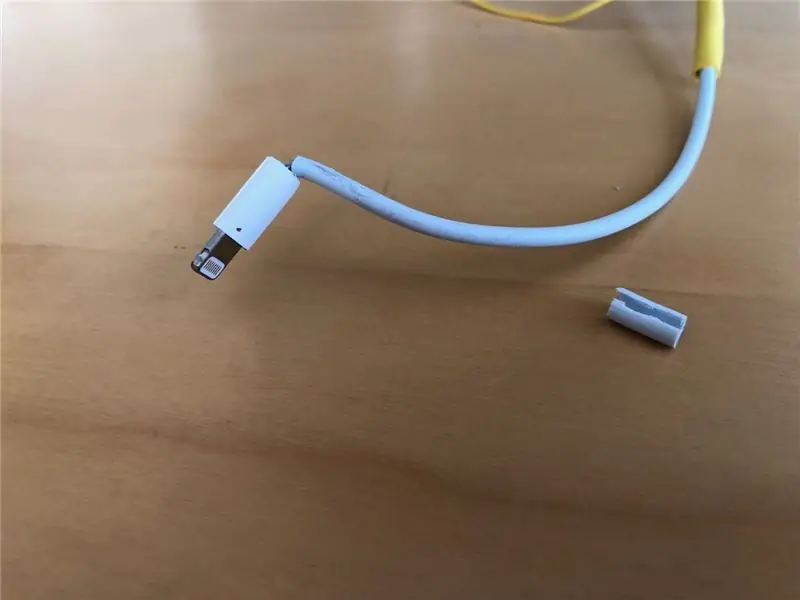

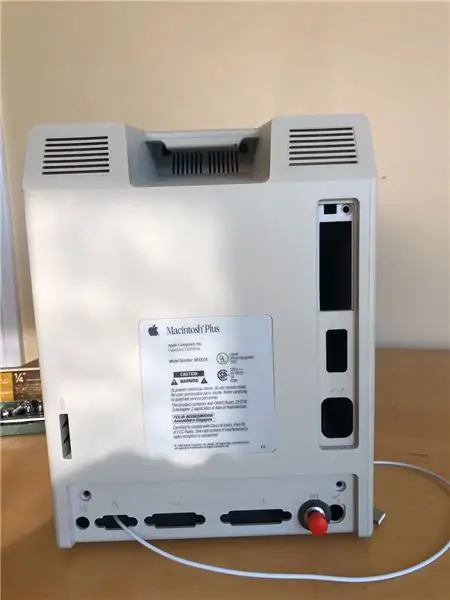
قم بتقطيع الجزء الخارجي من غلاف الشاحن بحيث يمكن أن ينحني بسرعة من نهاية قابس البرق. يحتاج إلى الانحناء بسرعة حتى يتناسب مع علبة Macintosh. لكن احرص على عدم قطع السلك بعمق أكبر من اللازم (لقد فعلت ذلك مرتين!).
قم بتوصيل كابل الشحن بجهاز iPad ، وقم بتشغيله عبر الجزء الخلفي من جهاز Mac ، وقم بتجميع جهاز Macintosh معًا مرة أخرى.
الخطوة 5: انتهى واستمتع
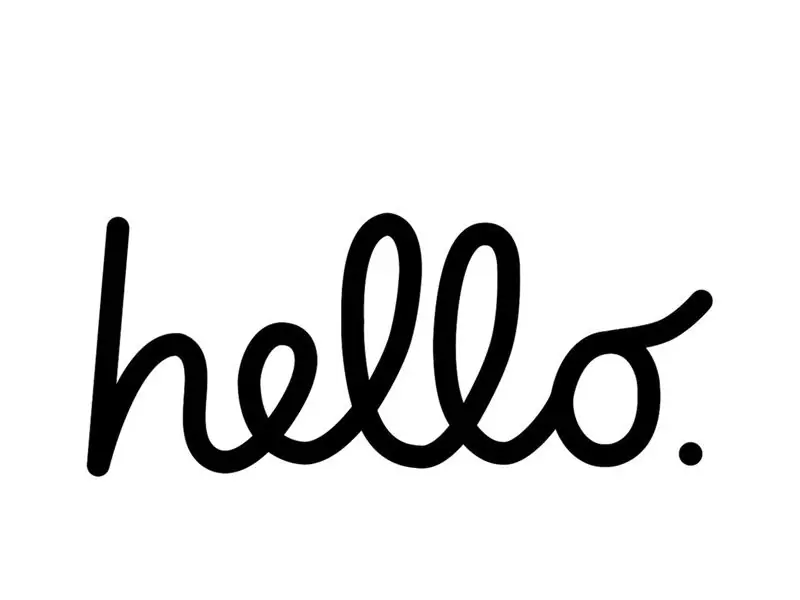



لقد استخدمت النص الكلاسيكي "hello" كخلفية لجهاز iPad الذي اعتقدت أنه لمسة ممتعة!
انت انتهيت! استمتع بشاشة اللمس الجديدة لماكنتوش!
نظرًا لأنه لا يمكنك الوصول إلى زر الصفحة الرئيسية ، فستحتاج إلى الاستفادة من إيماءات اللمس المتعدد للعودة إلى الشاشة الرئيسية وما شابه. إليك برنامج تعليمي حول كيفية استخدام تلك:
لدي أيضًا هذه المبنية مسبقًا للبيع على etsy ، تحقق من القائمة هنا: https://www.etsy.com/ShopTrav/listing/722846304/v …
يرجى إعلامي بأفكارك حول هذا المشروع ، إذا جربته بنفسك ، إلى جانب أي طرق لتحسين هذا التصميم.
- ترافيس
ملاحظة. أنا أيضا أستضيف بودكاست يسمى الفضول! أقوم كل أسبوع بإجراء مقابلة بودكاست مع خبير حول التاريخ والأشياء والأشخاص الأكثر روعة في عالمنا. إذا كان هذا يثير اهتمامك ، فأنا أشجعك على الاطلاع على بودكاست Curiosityness المتاح مجانًا على
وتجدني على Instagram travderose:
موصى به:
قارئ RFID القائم على ESP32 مع شاشة تعمل باللمس: 7 خطوات

قارئ RFID المستند إلى ESP32 مع شاشة تعمل باللمس: في هذا الدليل الصغير سأوضح كيفية إنشاء قارئ RFID بسيط بإخراج TFT للتثبيت على الحائط باستخدام وحدة ESP32 DEV KIT C و RC-522 قارئ ثنائي الفينيل متعدد الكلور ومجموعة AZ-Touch ESP. يمكنك استخدام هذا القارئ للوصول إلى الباب أو إنذار الدخيل
ثلاث دوائر استشعار تعمل باللمس + دائرة مؤقت تعمل باللمس: 4 خطوات

ثلاث دوائر لمستشعر اللمس + دائرة مؤقت اللمس: مستشعر اللمس عبارة عن دائرة يتم تشغيلها عندما تكتشف اللمس على دبابيس اللمس. إنه يعمل على أساس مؤقت ، أي أن الحمل سيكون قيد التشغيل فقط في الوقت الذي يتم فيه اللمس على المسامير. هنا ، سأوضح لك ثلاث طرق مختلفة لعمل لمسة
سماعة مكتبية تعمل بالبلوتوث مع تصور صوتي وأزرار تعمل باللمس وتقنية NFC: 24 خطوة (مع صور)

سماعة مكتبية تعمل بتقنية البلوتوث مع التصور الصوتي وأزرار اللمس وتقنية NFC: مرحبًا بكم! في Instructables ، سأوضح كيف صنعت مكبر صوت Desk Bluetooth الذي يحتوي على تصورات صوتية مذهلة مع أزرار تعمل باللمس و NFC. يمكن إقرانها بسهولة مع الأجهزة التي تدعم تقنية NFC بنقرة واحدة. لا يوجد زر مادي
ميزان مع شاشة تعمل باللمس (اردوينو): 7 خطوات (بالصور)

ميزان مع شاشة تعمل باللمس (أردوينو): هل أردت يومًا إنشاء ميزان بشاشة تعمل باللمس؟ لم أفكر في ذلك؟ اقرأ جيدًا وحاول بناء واحدة … هل تعرف ما هي شاشة TFT التي تعمل باللمس وخلية التحميل؟ إذا كانت الإجابة بنعم ، فانتقل إلى الخطوة 1 ، فقط ابدأ بقراءة المقدمة
دروس شاشة Raspberry Pi التي تعمل باللمس: 5 خطوات (بالصور)

برنامج تعليمي لشاشة Raspberry Pi التي تعمل باللمس: تخلص من كبلات HDMI لأنه يمكنك الآن الحصول على شاشة على Pi الخاص بك! سيرشدك هذا Instructable خلال عملية الحصول على إعداد Pi الخاص بك مع شاشة تعمل باللمس وكيف يمكنك استخدامه لتناسب احتياجاتك. يمكن أن يكون أي نوع من شاشات العرض بنمط HAT
